HP ProDesk 600 G3 Base Model Desktop Mini PC Manuale Utente
Navigare online o scaricare Manuale Utente per Accessori per frullatori e robot da cucina HP ProDesk 600 G3 Base Model Desktop Mini PC. HP EliteDesk 800 65W G3 Base Model Desktop Mini PC Manuale Utente
- Pagina / 57
- Indice
- SEGNALIBRI
- Mini namizni računalnik HP 1
- O tej knjigi 3
- 1 Funkcije izdelka 7
- Mesto serijske številke 12
- 2 Nastavitev 13
- 8 Poglavje 2 Nastavitev 14
- Namestitev varnostnega kabla 16
- 3 Nadgradnja strojne opreme 18
- Odstranitev trdega diska 27
- Namestitev trdega diska 28
- Namestitev trdega diska 23 29
- Zamenjava modula WLAN 35
- Nameščanje zunanje antene 40
- Nameščanje zunanje antene 35 41
- Zamenjava akumulatorja 45
- Načini ozemljitve 52
- Priprava za pošiljanje 54
- C Posebne potrebe 55
- Stvarno kazalo 56
Sommario
Mini namizni računalnik HPReferenčni priročnik za strojno opremo
Komponente na zadnji plošči (EliteDesk 800 in ProDesk 600)OPOMBA: Model računalnika se lahko nekoliko razlikuje od tistega na sliki v tem razdelku.Ele
Komponente na zadnji plošči (ProDesk 400)OPOMBA: Model računalnika se lahko nekoliko razlikuje od tistega na sliki v tem razdelku.ElementIkona Kompone
Mesto serijske številkeVsak računalnik ima edinstveno serijsko številko in številko ID izdelka, ki ju najdete na zunanjščini računalnika. Ti številki
2 NastavitevSprememba iz namiznega ohišja v stolpRačunalnik lahko uporabljate tudi kot stolp, če pri HP-ju po izbiri dokupite stojalo za stolp.OPOMBA:
OPOMBA: Prepričajte se, da je na vseh straneh računalnika vsaj 10,2 cm (4 palce) prostega prostora brez ovir.7. Zaklenite morebitne varnostne naprave,
Nameščanje računalnika na pritrdilni elementRačunalnik lahko pritrdite na zid, nosilno roko ali drug nastavek za pritrditev.OPOMBA: Naprava je izdelan
Namestitev varnostnega kablaSpodaj prikazani varnostni kabel lahko uporabite, da zavarujete računalnik.OPOMBA: Varnostni kabel je namenjen odganjanju
Priključitev napajalnega kablaPri priključevanju napajalnega adapterja je pomembno, da sledite naslednjim korakom, da se prepričate, da se napajalni k
3 Nadgradnja strojne opremeFunkcije, ki olajšujejo popravilaRačunalnik ima več funkcij, ki olajšujejo nadgrajevanje in popravila. Za večino namestitve
Odstranjevanje plošče za dostop do notranjosti računalnikaČe želite dostopiti do notranjih delov, morate odstraniti ploščo za dostop:1. Odstranite/spr
© Copyright 2017 HP Development Company, L.P.Microsoft je blagovna znamka ali registrirana blagovna znamka družbe Microsoft Corporation v Združenih dr
7. Potisnite ploščo za dostop naprej in jo dvignite z računalnika (2).OPOMBA: Model računalnika se lahko nekoliko razlikuje od tistega na slikah v tem
Nameščanje plošče za dostop do notranjosti računalnikaPri modelih računalnikov s stikalom za zaklepanje pokrova na zadnji plošči postavite ploščo za d
Nadgradnja sistemskega pomnilnikaV računalniku je tovarniško vgrajen najmanj en mali notranji dvojni pomnilniški modul (SODIMM). Če želite doseči najv
zasedenost rež za pomnilniški modulNa matični plošči sta dve podnožji za pomnilniška modula, eno za vsak kanal. Podnožji sta označeni kot DIMM1 in DIM
Vstavljanje pomnilniškega modulaPOZOR: Preden dodate ali odstranite pomnilniške module, izklopite napajalni kabel in počakajte približno 30 sekund, da
7. Poiščite pomnilniške module na sistemski plošči.8. Če želite odstraniti pomnilniško enoto, potisnite zapaha (1) na vsaki strani pomnilniškega modul
10. Nagnite ventilator navzdol in pritisnite ventilator navzdol, da se zaskoči.POZOR: Ne vlecite za kabel ventilatorja.11. Znova namestite ploščo za d
Odstranitev trdega diskaOPOMBA: Preden odstranite stari trdi disk, ne pozabite varnostno kopirati podatkov na njem, tako da jih boste lahko prenesli n
Namestitev trdega diskaOPOMBA: Preden odstranite stari trdi disk, ne pozabite varnostno kopirati podatkov na njem, tako da jih boste lahko prenesli na
6. Ponovno priključite zunanje naprave, priključite napajalni kabel, nato pa vklopite računalnik.7. Zaklenite morebitne varnostne naprave, ki ste jih
O tej knjigiVodnik ponuja osnovne informacije za nadgradnjo poslovnih namiznih računalnikov HP PC Mini.OPOZORILO! Tako označeno besedilo opozarja, da
Zamenjava polprevodniškega trdega diska M.2 PCIe1. Odstranite/sprostite morebitne varnostne naprave, ki preprečujejo odprtje računalnika.2. Iz računal
c. Izvlecite ventilator iz ohišja (3).9. Če želite odstraniti kletko trdega diska, odstranite tri vijake (1), ki pritrjujejo kletko trdega diska na oh
11. Poiščite polprevodniški trdi disk na matični plošči.12. Odstranite vijak, ki pritrjuje polprevodniški trdi disk na matično ploščo (1).13. Primite
17. Pritisnite polprevodniški trdi disk navzdol na matično ploščo in ga pritrdite s priloženim vijakom (3).18. Vstavite kletko za trdi disk (1) v ohiš
c. Priključite vtič ventilatorja na matično ploščo (3).21. Poravnajte vodilne vijake trdega diska z režami na kletki trdega diska, pritisnite trdi dis
Zamenjava modula WLAN1. Odstranite/sprostite morebitne varnostne naprave, ki preprečujejo odprtje računalnika.2. Iz računalnika odstranite vse izmenlj
c. Izvlecite ventilator iz ohišja (3).9. Odstranite tri vijake (1), ki pritrjujejo kletko trdega diska na ohišje.10. Dvignite kletko trdega diska (2)
11. Poiščite modul WLAN na sistemski plošči.12. Odklopite oba antenska kabla (1) z modula WLAN.OPOMBA: Morda boste morali uporabiti majhno orodje, na
18. Poravnajte oznako na vsakem antenskem kablu z ustreznim priključkom na modulu WLAN in anteni (3) priključite v priključke.19. Vstavite kletko za t
c. Priključite vtič ventilatorja na matično ploščo (3).22. Poravnajte vodilne vijake trdega diska z režami na kletki trdega diska, pritisnite trdi dis
iv O tej knjigi
Nameščanje zunanje anteneNotranji anteni WLAN sta standardni. Če bo računalnik nameščen v kovinski kiosk ali v drugo ohišje, boste morda želeli ali mo
c. Izvlecite ventilator iz ohišja (3).9. Odstranite tri vijake, ki pritrjujejo kletko trdega diska na ohišje (1).10. Dvignite kletko trdega diska iz o
11. Poiščite modul WLAN na sistemski plošči.12. Odklopite notranji anteni z modula WLAN.Za navodila glejte Zamenjava modula WLAN na strani 29.13. Poiš
16. Napeljite kabel zunanje antene skozi vsako odprtino in privijte anteno v položaj.17. Priključite kable zunanje antene v modul WLAN.18. Vstavite kl
c. Priključite vtič ventilatorja na matično ploščo (3).21. Poravnajte vodilne vijake trdega diska z režami na kletki trdega diska, pritisnite trdi dis
Zamenjava akumulatorjaV računalnik je vgrajena baterija, ki napaja uro realnega časa. Staro baterijo nadomestite s povsem enako, takšno, kakršna je bi
7. Potisnite pogon nazaj, da se ustavi, nato pa dvignite trdi disk iz kletke (2).8. Če je vaš model EliteDesk 800 65 W, odstranite sekundarni ventilat
10. Dvignite kletko trdega diska (2) iz ohišja.11. Na sistemski plošči poiščite baterijo in nosilec baterije.OPOMBA: Pri odstranjevanju in ponovni nam
13. Potisnite nadomestno baterijo v pravilen položaj s pozitivnim polom obrnjenim navzgor. Nosilec baterije jo samodejno drži v pravilnem položaju.14.
18. Zasukajte zapah trdega diska navzdol, da vpnete trdi disk (2).19. Namestite ploščo za dostop do notranjosti računalnika.20. Če je bil računalnik n
Kazalo1 Funkcije izdelka ...
Sinhronizacija dodatne brezžične tipkovnice in miškeMiško in tipkovnico sinhronizirajo v tovarni. Če še vedno ne delujeta, odstranite in zamenjajte ba
4.5.OPOMBA: Če miška in tipkovnica še vedno ne delujeta, odstranite in zamenjajte bateriji. Če miška in tipkovnica še vedno nista sinhronizirani, pono
A Elektrostatična razelektritevElektrostatična razelektritev prsta ali drugega prevodnika lahko poškoduje matične plošče ali druge naprave, ki so obču
B Navodila za delovanje računalnika, redno vzdrževanje in priprava za pošiljanjeNavodila za delovanje računalnika in redno vzdrževanjeZa pravilno name
Priprava za pošiljanjePred pošiljanjem računalnika upoštevajte naslednja navodila:1. Varnostno kopirajte datoteke s trdega diska na zunanjo napravo za
C Posebne potrebeHP načrtuje, proizvaja in trži izdelke in storitve, ki jih lahko uporablja kdorkoli, tudi ljudje z ovirami, ali samostojno ali pa z u
Stvarno kazaloAantenski priključek, zunanji 4, 5Bbaterijanamestitev 39odstranitev 39Ddeli na sprednji strani 2EliteDesk 800 2ProDesk 400 3ProDesk 600
Ssekundarni ventilator, odstranjevanje 24, 29, 34, 40sekundarni ventilator, ponovna namestitev 27, 32, 37, 42serijska vrata 5sinhronizacija brezžične
Dodatek A Elektrostatična razelektritev ... 4
1 Funkcije izdelkaFunkcije standardne konguracijeFunkcije se lahko razlikujejo glede na model računalnika. Za popoln seznam strojne in programske opr
Komponente na sprednji plošči (EliteDesk 800, ProDesk 600)OPOMBA: Model računalnika se lahko nekoliko razlikuje od tistega na sliki v tem razdelku.Ele
Komponente na sprednji plošči (ProDesk 400)OPOMBA: Model računalnika se lahko nekoliko razlikuje od tistega na sliki v tem razdelku.ElementIkona Kompo




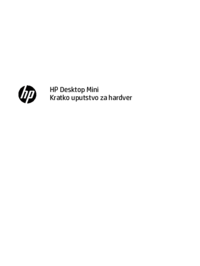
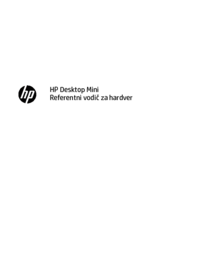
 (54 pagine)
(54 pagine)
 (122 pagine)
(122 pagine)
 (82 pagine)
(82 pagine) (41 pagine)
(41 pagine) (41 pagine)
(41 pagine) (55 pagine)
(55 pagine)







Commenti su questo manuale